初中信息技术川教七年级上册小小数据分析师教案《第三节数据图表及分析》
- 格式:docx
- 大小:20.47 KB
- 文档页数:5

七年级信息技术上册教案(川教版)第一章:信息技术概述教学目标:1. 了解信息技术的概念、发展与影响。
2. 掌握信息技术的应用领域和基本原理。
3. 培养对信息技术的兴趣和意识。
教学内容:1. 信息技术的定义与发展历程。
2. 信息技术的应用领域及实例。
3. 信息技术对社会的影响。
教学活动:1. 引入话题:什么是信息技术?2. 讲解信息技术的定义与发展历程。
3. 展示信息技术在各个领域的应用实例。
4. 讨论信息技术对社会的影响。
第二章:计算机基础知识教学目标:1. 了解计算机的发展历程与特点。
2. 掌握计算机的基本组成与功能。
3. 学会使用计算机的基本操作。
教学内容:1. 计算机的发展历程与特点。
2. 计算机的基本组成与功能。
3. 计算机的基本操作。
教学活动:1. 引入话题:计算机的发展历程与特点。
2. 讲解计算机的发展历程与特点。
3. 讲解计算机的基本组成与功能。
4. 演示计算机的基本操作。
5. 学生实践操作计算机。
第三章:操作系统的使用教学目标:1. 了解操作系统的概念与作用。
2. 掌握Windows操作系统的使用方法。
3. 学会使用操作系统进行文件管理。
教学内容:1. 操作系统的概念与作用。
2. Windows操作系统的使用方法。
3. 文件管理的方法与技巧。
教学活动:1. 引入话题:操作系统的概念与作用。
2. 讲解操作系统的概念与作用。
3. 讲解Windows操作系统的使用方法。
4. 讲解文件管理的方法与技巧。
5. 学生实践操作操作系统。
第四章:文字处理教学目标:1. 了解文字处理的概念与作用。
2. 掌握Word的基本操作与功能。
3. 学会使用Word进行文档编辑与排版。
教学内容:1. 文字处理的概念与作用。
2. Word的基本操作与功能。
3. 文档编辑与排版的方法与技巧。
教学活动:1. 引入话题:文字处理的概念与作用。
2. 讲解文字处理的概念与作用。
3. 讲解Word的基本操作与功能。
4. 讲解文档编辑与排版的方法与技巧。

川教版信息技术七年级上册《数据图表及分析》教学设计课题数据图表及分析单元第二单元学科信息技术年级七年级
学习目标1、学会选择相应的统计图表
2、掌握制作统计图表的方法
3、熟悉各种不同数据图表的适用范围及各自的特点
重点掌握制作统计图表的方法
难点学会选择相应图表
教学过程
教学环节教师活动学生活动设计意图
导入新课展示几张日常用的几张图表看课件,欣
赏几张日常
用的几张统
计图表
联系实际,引出本课内容,调动学生学习热情
讲授新课一规划图表
欢欢在前面的活动中,对数据进行了加工和
处理,下一步还要通过这些数据生成直观形象的图表
1、图表的分类学生听取老
师讲解,了
解统计图表
学生理解和掌
握
并能根据需要
选择图表
2、常用的图表
①柱状图
分类:簇状柱形图、堆积柱形图、百分比堆积柱状图
特点:柱状图是最常见的图表,也最容易解读,它的适用场合是二维数据集(每个数据点包括两个值x和y),但只有一个维度需要比较柱状图利用柱子的高度,反映数据的差异。
肉眼对高度差异很敏感,辨识效果非常好。
缺点:柱状图的局限在于只适用中小规模的数据集。
②折线图
分类:折线图、堆积折线图、百分比堆积直线图、带数据标记的折线图、带数据标记的堆积折线图、带数据标记的百分比堆积折现图
特点:能够显示数据的变化趋势,反映事物的变化情况。
不仅可以表示数量的多少,而且可以反映同一事物在不同时间里的发展变化的情况。
在生活中运用的非常普遍,虽然它不直接给出精确的数据,但只要掌握了一定的技巧,熟练运用“坐标法”也可以很快地确定某个具体的数据。


山东省临沭县第三初级中学七年级信息技术上册《数据分析》教案【教材分析】《数据的分析》是七年级下册《数据处理》中的重要内容,通过排序、筛选、分类汇总的操作,体现EXCEL数据分析的强大功能。
【学情分析】:教学对象为七年级学生。
小学已经学习了相关内容,对EXCEL有了初步的了解,但学生操作的技能上还掌握的不熟练,时间关系,遗忘也很多。
【教学目标】:(一)知识目标:2.理解数据清单、排序、筛选、分类汇总的作用。
(二)技能目标:学会排序、筛选、分类汇总的操作方法。
(三)情感态度、目标、价值观目标:1、感受通过数据分析解决、处理实际问题的过程;2、培养学生遇事要善于分析、判断的意识;3、引导学生热爱读书,并学会与他人分享信息资源。
【教学重难点】:重点:掌握排序、筛选、分类汇总的操作方法;难点:根据需要熟练的运用排序、筛选、分类汇总的操作技能。
【教学准备】:1、数据分析的统计表资料;2、多媒体网络教室(能投影、广播)。
【课型】:新授课【教学过程】一、创设情景,激发兴趣师:同学们观看几张图片,你见过吗?这是反映的是什么事件?(课件展示2010冬奥会中国代表队的精彩图片)生:……师:今天,我们就通过对加拿大温哥“冬奥会奖牌榜”的分析来学习一下EXCEL2000的数据分析功能。
介绍像“冬奥会奖牌榜”这样具有二维性质的电子表格成为数据清单。
其中除第一行外每一行数据叫一条记录,数据清单的第一行称为标题行,标题行中的每个单元格分别称为各列的字段名。
数据清单可以完成数据的排序、筛选和分类汇总、统计和查询等操作。
我们这节课主要学习数据的排序、筛选、分类汇总功能。
二、自主探究、交流分享:(1)数据的排序师:数据的排序功能是数据处理中的重要功能,同学们观察如何很快的根据“金牌”判断我国排名第几?生:……观察同学们的操作,了解学生操作的情况,找一学生演示操作。
其他同学根据演示,完善自我操作。
师:同学们我们来观察金牌排名,发现有几组国家金牌相同,对于这样的情况如何处理呢?生:……师:同学们说的很好,这时候我们要考虑“银牌”的情况,观察“排序对话框”如何操作呢?自然的引出:主要关键字是“金牌”,那么此时次要关键字就是“银牌”。
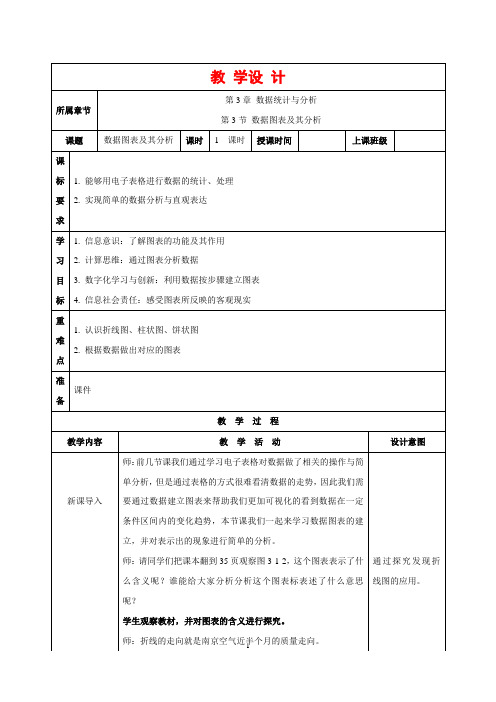
知识点:折线图的应用数据域的选择师:我们发现这种图表是对某一个数据在一定的条件比如时间范围内所发展的走势,这种图表就叫做折线图,如何建立折线图呢?请同学们自学教材54页了解折线图的建立方法。
【任务一】请同学们作出1988-2004年中国代表团获得金牌数的变化趋势。
分析:范围条件是什么?时间:1988-2004变化趋势是什么?中国代表团获得的金牌数。
师:所以,同学们思考,我们在建立图表时需要先选定数据域,那我们根据条件选定哪几个数据域?学生思考,回答。
师:是的,要选定的数据域分别是年份和金牌数,之后我们点检建立图表,然后选择折线图,之后如何操作请同学们自行探究和操作,之后请同学把你的操作分享给其他同学。
学生自行操作,并探究操作过程。
问题:图表的X轴和Y轴分别对应哪两列字段?探究题:如何将折线图中的折线设置为“红色”?对插入好的图表进行二次编辑,达到直观的效果。
师:折线图是在一个条件区间内比如时间区间,一个字段的变化趋势,若是在同一个条件区间比如时间区间内,两个字段对比的情况我们又该怎么做呢?有一种图表能完美的诠释这种关系:柱形图。
学生自行探究完成。
知识点:柱形图知识点:饼图分析:该柱形图表现的是什么?学生分析,研究:表现的是光明超市1-4月东部和西部卖场的营业额对比。
X轴和Y轴对应了哪些字段?X:时间Y:东部和西部卖场师:因此我们选择数据域时应该选择三个字段,下面请同学们自行建立柱形图,并分享你的成果。
学生操作,演示操作过程师:下面请同学们分析:学生思考探究。
师:表现初二年级学生对四部动漫作品的喜爱程度比例关系。
也就是说饼图可以表现数据间的比例关系。
问题:该饼图表现的是哪两列字段?小结知识点:表现的是“调查项目”和“初二学生” 两列数据。
师:请同学们探究:建立饼图,用百分比表现初二年级学生对四部动漫作品的喜爱程度。
学生自行操作。
探究:建立饼图,用百分比表现初一、初二和初三3个年级学生对《麦兜的故事》的喜爱程度。



川教版(2019)信息技术七年级(上)册教学设计
通过游戏导入新课,让同学们3秒钟之内找出最高的山和最矮的山。
课堂活动:
很多同学说名字都没看完,也有同学答了黄山,看来3秒钟时间很有限啊。
那下面我们通过图表验证下,看看哪位同学回答对了。
这些山同学们看过吗?还没看过的同学可以利用假期时光跟家人一起去游历祖国的大好河山。
对比表格、文字、图表那种呈现数据比较有优势呢?
一、规划图表
向学生展示我们常见的几种图表类型,并解释每个图表的特点。
提问:同学们讨论,说出这三种图表所反映的侧重点?
柱形图:反映数据的大小;
折线图:反映数据的变化趋势;
饼图:反映数据占总体的比例。
向学生展示3个不同情景,学生分析问题并选择合适的图表。
情景一:统计某明星粉丝年龄段所占的比例,你觉得哪个图更合适?
情景二:成都市分时段天气预报的变化趋势,哪个图表更合适?
情景三:比较国内各省份无症状感染者人数分布情况,哪个图表更合适?
任务一:
根据自己的统计结果在“WPS表格”中规划图表。
二、图表制作
教师讲解,通过学生自主探究,完成“非学习型上网时长”分段人数饼图制作。
1、教师巡回指导,帮助困难学生,提示先选中区域,后操作;
2、通过控制学生机,请完成的学生代表展示自己的作品,并给其他同学演示其操作过程。
发现问题:
师展示一数据区域选错误的学生作品,请学生分析原因是什么?
解决问题:
师:强调本节课的第一个难点问题:区域的选择问题;。

七年级上册数学教案:数据分析数据分析对于现代社会的发展有着极为重要的作用,而在中小学数学教育中,数据分析也逐渐成为了不可或缺的一部分。
在七年级上册数学教学中,数据分析是一个重要的内容,它包括了许多基础的数据统计方法,不仅对于数学的学习有很大的帮助,同时也能够培养学生的观察力、分析力和判断力。
本文将从教学目标、教学内容、教学方法和教学效果等方面探讨七年级上册数据分析的教学。
一、教学目标1. 意识到数据在现代社会中的重要性,了解数据的来源和使用。
2. 了解统计学中的基本概念,如数据、频数、中位数、平均数、众数、范围等等。
3. 能够根据数据绘制直方图、线图等图形,理解图形的含义和作用。
4. 能够根据数据的特点进行分析,正确解释数据的含义和价值。
二、教学内容1. 数据的来源和采集(1)什么是数据(2)数据的来源(3)数据的采集方法2. 数据统计基本概念(1)频数(2)中位数(3)平均数(4)众数(5)范围3. 绘制图形(1)直方图(2)线图3. 数据分析(1)描述性统计学(2)推论统计学三、教学方法1. 教师主导教学教师通过示范,讲解和演示等方式,让学生了解数据的来源和采集方法,引导学生掌握统计学中的基本概念,同时通过绘制图形和数据分析等方式,让学生理解和掌握数据的含义和价值。
2. 学生探究式学习教师可以设置一些任务和问题,让学生在小组或个人中进行探究式学习,自主探究数据分析中的基本概念和方法,通过思维碰撞和合作学习,增强学生的学习兴趣和学习效果。
3. 互动式教学教师可以利用现代教育技术,创建在线互动平台,让学生自主参与数据分析实践,分享自己的看法和体验,通过学习交流,进一步加深对数据分析的理解和掌握。
四、教学效果通过数据分析的教学,学生可以更加深入的了解到数据的重要性和应用,掌握数据统计学中的基本概念和方法,能够根据数据的特点进行图形表达和数据分析,培养学生的观察力、分析力和判断力,同时也能够对学生的数学素养和应用能力进行全面的提升。

教学过程导入课我们了解到学习数据分析的一般方法,同学们是什么呢?1.设计问卷,采集数据2.收集整理、统计分析数据3.用图表直观地呈现数据并加以分析4.总结归纳,提岀解决问题的建议并相互分享和交流习目标:(1)了解“WPS表格”的功能与特点(2)学会设计电子表格(3)学会美化电子表格课题开展识“WPS表格”窗口“WPS表格”是WPS Office软件中的一种,具有计算、统计分析和制作图表等功能。
是目前较常用的一款数据处理软件。
下面们一起来认识一下“WPS表格”吧!请同学们打开“WPS表格”,“WPS”表格”窗口的界面与“WPS文字”类似,最大的不同是“WPS ”窗口的工作区是一张大的表格,这就是工作表。
一个“WPS表格”文件包含多张工作表,每张工作表由行和列组成,每行最左边字叫行号,每一列最上面的字母叫列号,工作表中每一个格子叫单元格。
计调查问卷数据表结构如何把调查的数据录入到“WPS表格”中呢?我们先要设计一张数据表,在这个例子中根据调查问卷的题目我暂且把表格标题拟“中学生网络行为”调查问卷数据表,并依据前面调查问卷的内容来设计表格的结构。
任务一:每个小组依据第1节所选主题的调查问卷在你的“WPS表格”中设计数据表的结构。
入数据完成表格中标题和项目的输入,并将调查问卷的结果录入到表格内,一张问卷的结果录入在一行内,选择题只需录入选项的编任务二:每个小组把所采集的数据准确地录入到调查问卷数据表中化表格(1)合并单元格完成上面的操作后,发现表格中有"标题未居中”的问题。
怎样完成标题合并居中吗?先选中A1:G1单元格,再菜单栏中的“合并”按钮。
(2)美化字体完成各个单元格的居中问题后就可以对数据表中的字体进行美化了,选中需要美化的字体,在工具栏的的关于字体选项中对字体进行大小、格式、等更改。
(3)美化单元格—添加单元格背景色为了更加让数据表精美,可以对部分单元格进行背景色填充,不仅能够美化表格,还能够让我们分清表格的重点,选中需要美化的单元格,点击工具栏中的颜色填充按钮,选择合适的颜色对单元格进行背景色的填充。
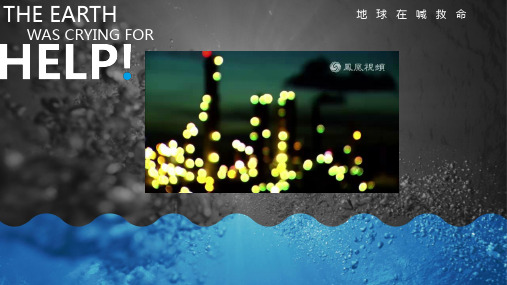



数据图表及分析学历案
【学习目标】
●学会选择相应的统计图表。
●掌握制作统计图表的方法。
●熟悉各种不同类型图表的适用范围及各自的特点。
【学习重难点】
重点:学会选择相应的统计图表,能够掌握制作统计图表的方法。
难点:熟悉各种不同类型图表的适用范围及各自的特点。
【课时安排】
1课时
【教学过程】
1.教师讲解图表类型分类
归纳:柱形图、饼图、折线图三类
2.提出问题:思考根据我们的需求
应选择哪类图表进行分析?
3.任务一:
学生根据自己的统计结果在“WPS表格”中规划图表类型规划表
1.制作饼图
让学生观看提前制作好的《数据图表及分析》微课,边学习边自己动手制作图表。
教师课中帮助后进生解决问题。
2.分析图表
从图中可以看出,班级每天非学习型上网时长小于小时的同学占44%,大于2小时的同学占10%,依据此图表可以判断,本次调查的班级将近一半的同学每天上网用于聊天、游戏等非学习型上网活动的时间都小于小时。
3.修改美化图表
大家想展示自己制作的统计图表,为
学生通过本节课学习了如何选择相应的统计图表,制作统计图表的方法,但对各种不同类型图表的适用范围及各自的特点,理解的并不通透,还需要继续加强练习。

第2节数据加工学习目标:掌握单元格的合并、对齐方式、边框、填充颜色的设置学习重点:单元格的合并、对齐方式、边框、填充颜色的设置教学时间:1课时教学过程:一、回顾上节课内容,引入新课1、老师出题学生根据要求完成操作(查看对软件界面的熟悉程度)。
2、提前准备好练习,在各大组抽点同学根据操作要求完成相应操作(检查对上节课知识的掌握情况)。
掌声送给刚才的几位同学,操作非常熟练并且快速。
现在我们的表格已完成了基本的设置,但同学们发现没有,标题还没显示在正中间、2-10行的内容有的显示在左、有的在右边、表格也还没有边框、二、授课过程(一)合并单元格和对齐方式的设置1、合并单元格方法:选中要合并的区域——在点击工具栏中的按钮(如右图)。
教师和学生一起对刚才的表格标题进行合并单元格设置。
现在我们已经将标题显示在了表格正中间位置,但是同学们看下面的内容,有的在左边、有的在右边,能否让他们都显示在单元格的正中间呢?有同学很聪明想到了工具栏中有居中按钮,设置后大家发现没有是显示在正中间了,但内容只是显示在位于单元格下边线中间位置,能让它们显示在各个单元格正中间位置?2、对齐方式设置:选中要设置的区域——点击鼠标右键——设置单元格格式——对齐表格的内容显示在单元格的正中间看着更加好看了,但新的问题又来了,我们的表格还没有边框呢,有了边框才能让我们看的更加清晰。
边框又是如何设置的?(二)边框的设置1、方法一:教师活动学生活动教师巡视、指点、讲解教师提问教师讲解、演示。
教师提问教师讲解、演示。
教师继续提问被抽点的学生上台演示操作,其余学生观看掌握鼓励学生带着问题思考全班朗读设置方法并观看教师演示学生思考,有学生想到工具栏中的居中对齐按钮继续思考再次全班朗读设置方法并观看教师演示带着问题继续思考选中要设置的区域——在点击工具栏中按钮。
(如右图)2、方法二:选中要设置的区域——点击鼠标右键——设置单元格格式——边框继续看着表格,现在我们要对A2:E10这个区域设置内外边框,我们应该选哪种方法?现在表格已经有边框了。

第五课数据图表及分析教材及学情分析:本课选自七年级上册第二单元第三节数据图表及分析,本课将对WPS表格中的柱形图、饼图以及折线图进行学习。
学生在之前的课堂中已经学习过了表格的基本用法,进行过实际操作,因此有一定的操作基础。
但还存在一些学生操作并不熟练,和遗忘的情况。
因此在本课除了图表的学习以外,应该增加操作任务,结合之前课堂学习的内容。
通过本课的学习,学生将掌握图表的创建,能够利用图表对数据进行分析。
更深入的了解到计算机处理生活问题的优越性和灵活性。
教学目标:一、知识目标1、了解柱状图、饼图和折线图等常用图表,并掌握它们的特点和使用场景。
2、通过收集的数据能够建立对应图表,得出结论。
3、掌握图表的基本美化方法,包括图表大小、字体大小和图表的颜色。
二、技能目标掌握图表的用法,能够使用图表对采集的数据进行分析,得出结论。
三、情感目标通过本课的学习,学生能够对表格的使用有进一步的认识,能够使用表格解决实际的问题。
表格作为一款强大的办公软件,对于学生将来不管是学习和工作都能够起到很大的辅助作用。
因此在中学期间让学生学习表格,在提升自身计算机操作水平的同时也能培养其数据分析意识。
教学重点:掌握柱状图、饼图以及折线图的使用。
教学难点:使用上节课建立的表格中的数据,生成直观的图表。
教学课时:一课时教学过程:一、教学引入在上一堂课中,学习了表格数据的录入、调整表格格式以及数学公式的插入。
学生已经掌握了表格基本使用方法。
并且完成了“中学生网络行为调查”的问卷表格,本节课中将使用此表格作为数据来源,通过表格数据建立对应的图表。
能够通过图表直观的得出数据分析结论。
二、知识点学习1、柱形图柱形图也叫做长条图,是一种以长方形的长度为变量的统计图表。
在柱形图中,柱形的高低表现了数据量的大小。
通过柱形图可以很直观的对比出多组数据的数量大小。
教学演示:以上节课的表格数据为例,将其中4-6题的问卷答案形成柱形图。
教师问:生活中还碰见过别的柱形图吗?通过对柱形图的学习,可以将柱形图的应用场景进行总结,一般在需要对多组数据的数量大小进行比较时会使用柱形图。


数据图表及分析教学设计教学目标知识与技能:1、学会如何选择相应的统计图表。
2、掌握制作饼形统计图的方法。
3、学会修饰美化图表。
教学重点学会制作饼形统计图表。
教学难点1、根据不同需求选择相应类型的数据图表。
2、制作图表时,数据源的选择。
教学过程(一)教学准备。
1、教师在课前,检查、维护机房硬件能否正常使用,软件系统是否运行正常。
2、了解学生实际信息技术水平,掌握不同层次学生的学习能力。
3、教学素材准备充足,以实例对比说明问题。
(二)讲授新知1、数据图表的选择柱形图:通过柱形高低来比较数据的大小。
饼图:显示一个数据序列中各项的大小与总和的比例,不同扇形的面积表示相应部分占整体的百分比。
拆线图:显示数据大小随时间发展的变化趋。
2、制作数据图表(饼图)准备好一张数据表,以“某初中学生年龄人数统计”表为例。
(1)选择数据源:产生图表的依据。
(2)“插入”——“全部图表”(不同版本的WPS稍有差异),选择“饼图”中的一种样式。
这时图表自动插入到表格中。
3、修饰美化图表(1)标题居中,字体大小颜色等设置。
(2)调整图表大小、位置、颜色等。
(三)课堂小结本节课主要学习了WPS中的数据图表及分析。
通过学习,大家知道了怎样选择图表类型;以制作饼图为例,学会了图表的制作方法,并能根据需要美化图表。
通过学习,同学们要能举一反三,处理生活中的实问题。
(四)学生操作实践:联系学校生活的实际,设计制作部分实例,解决实际生活问题。
某校在每周五下午开展综合实践课参加人数情况如下:七年级参加课外活动人数统计表老师下发工作表到学生电脑,学生根据操作要求,完成操作实践任务。
(五)课后拓展:学生通过上网或其它方式查找资料,制作“地球上水资源的分布”饼形统计图表。
1、提醒学生要制作格式规范的工作表(标题格式、单元格格式、工作表的版式等)。
2、在学生的探索学习活动过程中,要强调学生的合作精神,每位同学都要有动手操作的机会,且两位同学采用的源数据可以有所不同,以便区别结果。
第二单元第3节数据图表及分析
一、教学内容分析
本课内容是四川教育出版社出版的信息技术教材七年级上的第二单元第三节《数据图表及分析》一课。
本课要求学生学会选择相应的统计图表、掌握制作统计图表的方法、熟悉各种不同类型图表的适用范围及各自的特点。
在这课之前,学生已经学习了表格的插入、编辑、计算、排序等知识,为图表制作已打好基础。
本课和之后的第四节内容《表达与交流》都是涉及制作数据图表,因此这课的重心应放在图表功能的介绍及数据图表的制作,而第四节的重心则应放在数据图表的分析及图表的综合应用。
二、学生情况分析
本课教学对象为初一年级上期学生。
学生年龄更趋向于青年,身理、心理均有明显的变化,认知能力有了较大的提高。
同时,青春期的孩子们往往会认为自已心理已经成熟、什么都懂,对所学知识可能出现不屑一顾的情况。
另一方面,由于数据处理的内容相对抽象、枯燥,学生常因找不到与自己学习生活的关联点,不能很好地认识数据处理的意义所在,导致出现学生对数据处理操作不感兴趣、上课积极性不高的状况。
三、教学目标
四、重点难点
教学重点:数据图表的选择、插入与编辑
教学难点:数据图表的编辑
五、教学方法
情景导入、任务驱动、小组协作、设疑解疑、自主学习、探究学习
六、教学准备
教学课件、工作簿、技术准备:局域网、多媒体电子教室
七、教学过程
在本课中我为学生创设了一个主动探究、积极进取、自主学习的良好氛围,这是发挥学生的主体性的基础。
有了良好的氛围,原本单调的学习过程变成了一个充满乐趣、充满想象、不断创新的过程,变成一个科学的、有计划的动手实践过程。
首先,我通过看图作画创设情景,充分调动了同学们的积极性,同学们作的画形式多样,大部份同学完成得都不错,基本达到了预期的效果。
但有个别同学的画与课题无关,所以在引入中值得改进的地方就是引入时所选的图片其课题指向性要更强,同时,在同学们作画时要更深层次地加以引导。
其次,在探究学习中,我通过提问、展示、演示、讲解、任务驱动等形式复习巩固旧的知识、检验学生知识掌握情况、强化培养学生思维与表达能力、探索认知新的知识点。
对于初一的学生来说,“数据图表的编辑”部分不宜讲得太多,要让同学们更多在实践中自己慢慢探索。
在实践环节,我以“猜猜老师的年龄身高与体重”为任务,具有很大的想象空间,学生们敢于独立思考,敢于大胆想象,拉近了老师和学生的距离,通过小组协作完成巩固知识点。
完成作品后,进行成果展示,解说作品的构图、意境等,其它小组学生可进行评价。
碰到问题,鼓励学生自行解决,或小组内,或小组间共同协作解决。
鼓励学生创造与众不同的作品来表现这一主题。
最后通过小结来总结这一课的知识点,以及点评这一节课同学们的表现情况。
总的来说,本课的教学实施过程和设计思路基本匹配,学生的学习效果较好,基本上达到了教学目标。
但是我在课堂教学中对于时间的把控还不到位,导致拖堂,另外对于语言的组织也不够精准,语言生硬缺乏趣味性,这是我在今后的教学中要改进的地方。